כיצד להתקין ולהשתמש במנהל ההפעלה של אובונטו
כמעט כל מערכות ההפעלה מציעות אפשרות להתאים אישית ולאבטח את תהליך הפעלת המערכת. באובונטו "מנהל ההפעלה" שלה, אך אינה מותקנת כברירת מחדל. זה יכול לשמש לניהול ההגדרות של מסך האתחול ומטעני האתחול שלך. מנהל ההפעלה יכול לשמש גם כדי לשנות את מסך ההתזה שאתה רואה בעת האתחול כשאתה מתבקש לבצע כניסה וסיסמא. מלבד זה, ניתן להשתמש בו כדי להגן על סיסמאות על מעמיסי האתחול שלך, להתאים אישית את מראה שולחן העבודה שלך ולאבטח את תהליך האתחול של המערכת שלך.
כדי להתקין את מנהל ההפעלה תצטרך לרוץ מתחת לפקודה בטרמינל:
sudo apt - קבל התקנת מנהל ההפעלה
לאחר ההתקנה, אתה יכול לטעון אותו מ מערכת> ניהול> מנהל אתחול אפשרות. בכרטיסייה הראשית (אפשרויות תא) תוכלו לבחור בפסק זמן של תפריט מטעין האתחול, לשנות רזולוציה, עומק צבע ולשנות אפשרויות שונות אחרות.

בלשונית המראה, אתה יכול לשנות את צבעי התפריט ומערכות העיצוב באופן מיידי.

אתה יכול לאבטח את מטעין האתחול שלך על ידי מעבר לכרטיסייה אבטחה. כאן אתה יכול להגדיר סיסמא למטען האתחול (grub) כך שכל אחד שיגיע לקבוצה שלך יצטרך להזין את הסיסמה.

Startup Manger הופך את אובונטו לידידותית יותר למשתמש מכיוון שהיא מציעה ממשק גרפי קל מאוד לשימוש לשינוי הגדרות של מערכת הפעלה ומטען אתחול אחרת תצטרך לבצע שינויים בקבצי מערכת באופן ידני, מה שעלול להוביל למערכת פוטנציאלית התרסקות. תהנה!
לְחַפֵּשׂ
הודעות האחרונות
האץ Apt - קבל הורדות באובונטו במהירות של Apt
התקנה ועדכון של חבילות באמצעות פקודות apt-get באובונטו יכולה להיות ...
צייר תמונות וערוך קובץ תמונה SVG בחינם באמצעות e2vector
שמעת על פורמטי התמונה jpeg, png ו- gif. אבל מה עם svg? SVG (גרפיקה ...
המרה וחילוץ שמע מקבצי וידאו באמצעות Gnac [Linux]
גנאק הוא ממיר אודיו מבוסס לינוקס שיכול לקודד קבצים בין פורמטים Ogg,...


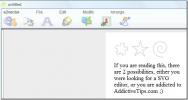
![המרה וחילוץ שמע מקבצי וידאו באמצעות Gnac [Linux]](/f/f11616e5144f3cbda4a8e1c7f1c4ad7b.jpg?width=680&height=100)